Jak zakázat SMBv1 a chránit počítač Windows z útoku

Epidemie WannaCry a Petya ransomware se šíří pomocí chyb ve starobylém protokolu SMBv1, který Windows stále umožňuje výchozí (z nějakého směšného důvodu). Ať už používáte systém Windows 10, 8 nebo 7, měli byste zajistit, že SMBv1 je v počítači zakázán.
Co je SMBv1 a proč je povoleno výchozí?
SMBv1 je stará verze protokolu Server Message Block, který systém Windows používá pro sdílení souborů v místní síti. Byl nahrazen SMBv2 a SMBv3. Můžete nechat verze 2 a 3 povoleny - jsou zabezpečené.
Starší protokol SMBv1 je povolen pouze proto, že existují některé starší aplikace, které nebyly aktualizovány pro použití SMBv2 nebo SMBv3. Společnost Microsoft udržuje seznam aplikací, které stále vyžadují službu SMBv1.
Pokud nepoužíváte žádnou z těchto aplikací - a nejspíš nejste - měli byste počítač Windows Windows SMBv1 zakázat, abyste jej ochránili před případnými útoky na zranitelný protokol SMBv1. Společnost Microsoft dokonce doporučuje zakázání tohoto protokolu, pokud jej nepotřebujete.
Jak zakázat SMBv1 v systému Windows 10 nebo 8
Společnost Microsoft ve výchozím nastavení zakáže službu SMBv1, která začíná aktualizací Windows 10 Fall Creators Update. Bohužel trvá obrovská epidemie ransomwaru, aby společnost Microsoft tuto změnu učinila, ale pozdější než nikdy, správně?
Mezitím se systém SMBv1 snadno deaktivuje v systému Windows 10 nebo 8. Přejděte na Ovládací panely> Programy> Zapněte nebo vypněte funkce systému Windows. Můžete také otevřít nabídku Start, zadejte do vyhledávacího pole položku "Funkce" a klepněte na zástupce "Zapnout nebo vypnout funkce systému Windows".
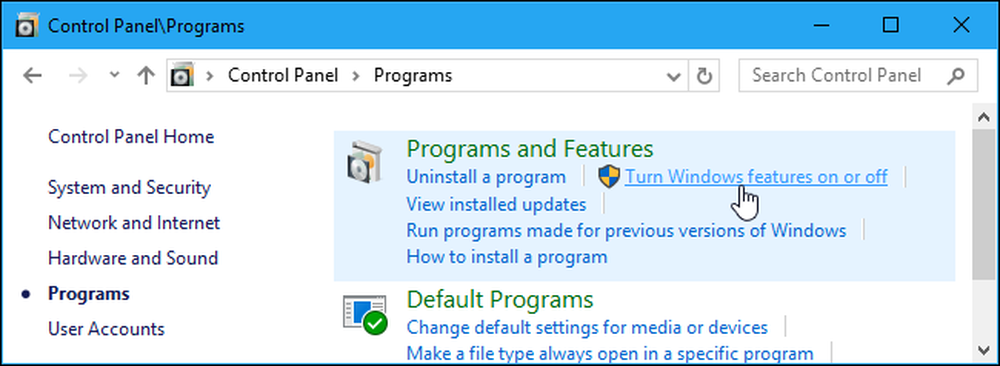
Projděte seznam a vyhledejte možnost "Podpora sdílení souborů SMB 1.0 / CIFS". Zrušte zaškrtnutí, chcete-li tuto funkci zakázat, a klikněte na tlačítko "OK".
Po provedení této změny budete vyzváni k restartování počítače.

Jak zakázat službu SMBv1 v systému Windows 7 úpravou registru
V systému Windows 7 je nutné upravit registr systému Windows a zakázat protokol SMBv1.
Standardní upozornění: Editor registru je výkonný nástroj a zneužití může způsobit, že systém je nestabilní nebo dokonce nefunkční. To je docela jednoduchý hack a pokud budete držet pokynů, neměli byste mít žádné problémy. Pokud jste s tím dosud nikdy nepracovali, zvažte, jak začít používat Editor registru. A před provedením změn určitě zálohujte registr (a váš počítač!).
Chcete-li začít, otevřete Editor registru stisknutím tlačítka Start a zadáním příkazu "regedit." Stisknutím klávesy Enter otevřete Editor registru a udělejte mu oprávnění provádět změny v počítači.

V Editoru registru pomocí levého postranního panelu přejděte na následující klíč:
HKEY_LOCAL_MACHINE \ SYSTEM \ CurrentControlSet \ Services \ LanmanServer \ Parametry
Dále vytvoříte novou hodnotu uvnitř Parametry podklíč. Klepněte pravým tlačítkem myši na ikonu Parametry a zvolte Nový> Hodnota DWORD (32 bitů).
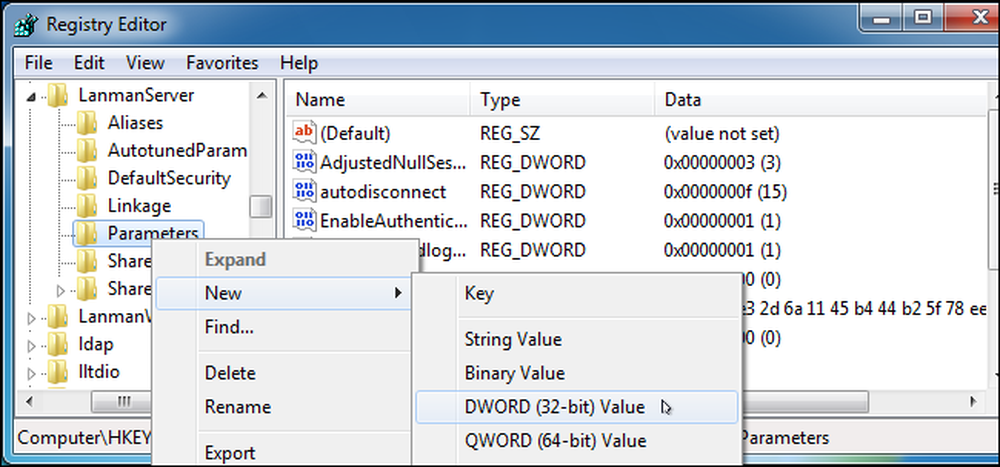
Název nové hodnoty SMB1 .
Hodnota DWORD bude vytvořena s hodnotou "0" a to je perfektní. "0" znamená, že SMBv1 je deaktivován. Nemusíte upravovat hodnotu po vytvoření.
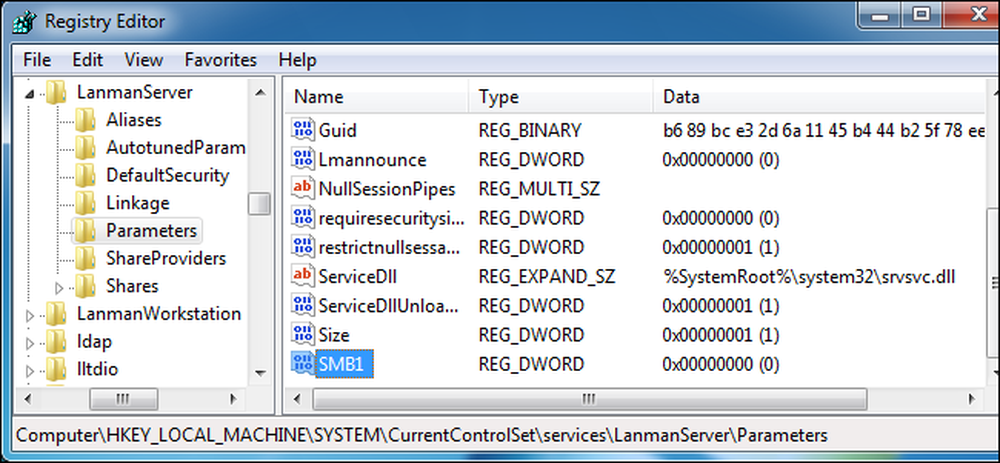
Nyní můžete zavřít editor registru. Budete muset restartovat počítač ještě předtím, než se změny projeví. Pokud někdy chcete vrátit zpět svou změnu, vraťte se a odstraňte ji SMB1 hodnota.
Stáhněte si naše One-Click Registry Hack
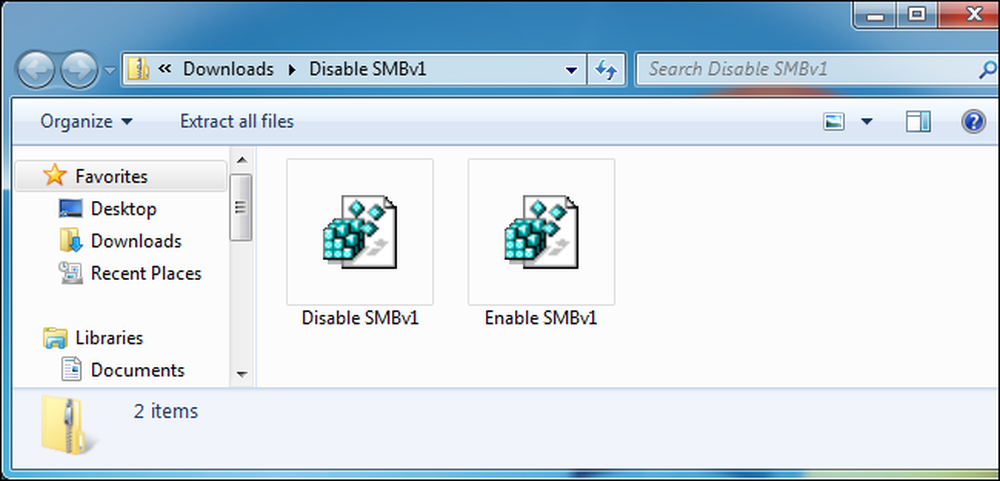
Pokud nechcete, abyste úpravu registru v systému Windows 7 sami vytvořili, vytvořili jsme dva hackery registru, které můžete použít. Jeden hack zablokuje SMB1 a druhý jej opětovně povolí. Oba jsou zahrnuty v následujícím souboru ZIP. Poklepejte na ten, který chcete použít, klepněte na výzvu a restartujte počítač.
Zakázat hromady SMBv1
Tyto hacks dělají totéž, co doporučujeme výše. První vytvoří klíč SMB1 s hodnotou 0 a druhý odstraní klíč SMB1. S těmito nebo jinými hackami registru můžete vždy kliknout pravým tlačítkem myši na soubor .reg a zvolit "Upravit" a otevřít jej v Poznámkovém bloku a zjistit přesně, co se změní.
Pokud se vám líbí hraní s registrem, stojí za to věnovat čas, abyste se dozvěděli, jak vytvořit vlastní Registry hacks.
Další informace o vypnutí funkce SMBv1
Výše uvedené triky jsou ideální pro vypnutí SMBv1 v jednom počítači, nikoliv však v celé síti. Další informace o dalších scénářích najdete v oficiální dokumentaci společnosti Microsoft. Například dokumentaci společnosti Microsoft doporučuje spustit výše uvedené změny registru pomocí Zásady skupiny, pokud chcete zakázat SMB1 v síti Windows 7 stroje.




